配信イベントを作成する
[ライブ配信]にチェックをいれましょう。
会場名等、会場に関する情報の入力が不要となります。
ライブ配信と同時にリアルイベントも開催する場合は、チェックはせず次に進んでください。
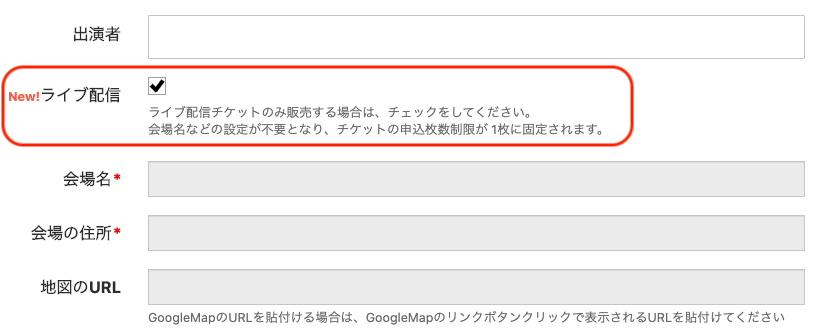
※通し券イベントを作成される場合こちらの設定項目はございません。会場情報(会場名・会場住所)には「ライブ配信」のように配信イベントであることがわかる内容を設定をしてください。
2. 「チケット情報」の必要設定
・ライブ配信方法
TIGET LIVEをご利用の場合は、「TIGET LIVE」を選択し、
TIGET LIVEを利用せずZoom等ご利用される場合は「その他の配信方法」をご選択ください。
・ライブ配信リンク
配信サービス(Vimeo・Zoom等)で発行される共有リンク(URL)を入力してください。
共有リンクが未取得の場合は、[ライブ配信リンク]に 『未定』 と入力してください。
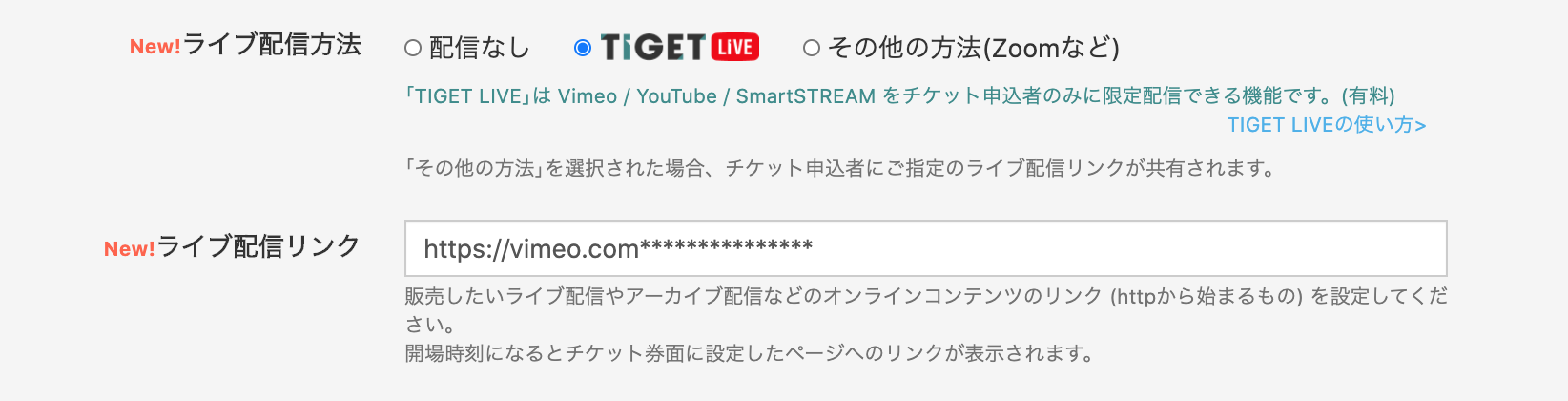
共有リンクを取得されましたら、イベントページを編集し、入力〜更新を行なってください。(イベントページの編集は開催当日中まで可能です。)
3. 注意する設定
チケットの受付時間等、日時・時間に関連する設定は、下記を参考に設定をお願いします。